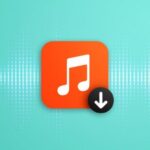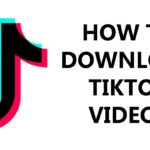Hai guys, penggunaan WhatsApp saat ini sudah sangat umum digunakan oleh banyak orang di seluruh dunia. Dengan WA GB kita bisa melakukan komunikasi dengan orang lain dengan mudah dan cepat, baik itu untuk keperluan pribadi maupun bisnis.
Selain WhatsApp resmi, terdapat juga GB WhatsApp yang memiliki banyak fitur tambahan yang tidak tersedia di WhatsApp resmi. Salah satu fitur tersebut adalah kemampuan untuk mengubah nomor telepon di GB WhatsApp.
Pada vantage.id akan menjelaskan cara mengubah nomor telepon di GB WhatsApp secara lengkap. Namun sebelum kalian ingin merubah nomer telepon, sebaiknya harus menyiapkan dulu nomer yang masih aktif.
Mengapa Anda Perlu Mengubah Nomor Telepon di GB WhatsApp?
Sebagai seorang pengguna GB WhatsApp, Anda mungkin ingin mengubah nomor telepon Anda karena beberapa alasan. Salah satu alasannya mungkin karena nomor telepon Anda telah berubah atau Anda ingin menggunakan nomor telepon yang berbeda untuk akun GB WhatsApp Anda.
Dalam hal ini, Anda perlu memperbarui nomor telepon Anda di GB WhatsApp agar tetap dapat menggunakan aplikasi ini. Selain itu, mengubah nomor telepon di GB WhatsApp juga dapat membantu Anda meningkatkan privasi Anda, karena orang yang menggunakan nomor telepon lama Anda tidak akan lagi dapat menghubungi Anda melalui GB WhatsApp.
Langkah-langkah untuk Mengubah Nomor Telepon di GB WhatsApp
Berikut ini adalah langkah-langkah untuk mengubah nomor telepon di GB WhatsApp:
- Buka GB WhatsApp di ponsel Anda.
- Klik pada tombol tiga titik di sudut kanan atas layar untuk membuka menu.
- Pilih opsi “Settings”.
- Pilih opsi “Account”.
- Pilih opsi “Change Number”.
- Masukkan nomor telepon baru Anda di dalam kolom yang tersedia.
- Verifikasi nomor telepon baru Anda dengan kode verifikasi yang akan dikirimkan oleh GB WhatsApp melalui SMS.
- Jika Anda ingin mentransfer riwayat chat dari nomor telepon lama ke nomor telepon baru, centang kotak “Notify Contacts” dan “Include Media” sebelum menekan tombol “Next”.
- Tekan tombol “Done”.
Setelah mengikuti langkah-langkah di atas, nomor telepon Anda di GB WhatsApp akan berhasil diperbarui. Namun, pastikan untuk memberi tahu kontak Anda tentang nomor telepon baru Anda agar mereka dapat menghubungi Anda dengan nomor telepon yang benar.
Kesimpulan
Itulah cara mengubah nomor telepon di GB WhatsApp. Dengan mengikuti langkah-langkah di atas, Anda dapat memperbarui nomor telepon Anda dengan mudah dan cepat di GB WhatsApp.
Jangan lupa untuk memberi tahu kontak Anda tentang nomor telepon baru Anda agar mereka dapat menghubungi Anda dengan nomor telepon yang benar. Semoga artikel ini bermanfaat dan sampai jumpa kembali di artikel menarik lainnya!